मेरा दस्तावेज़ फ़ोल्डर वह स्थान है जहाँ हम सभी अपने दस्तावेज़ों, स्प्रेडशीट, प्रस्तुतियों और पीडीएफ फाइलों को सहेजते हैं। हम में से कई लोग मेरे दस्तावेज़ों में सरल पाठ नोट्स और ब्लॉग ड्राफ्ट भी डालते हैं। तो, स्पष्ट कारणों के लिए, इस स्थान में हमारी कीमती फाइलें हैं।
विस्टा, विंडोज 7 और विंडोज 8 ऑपरेटिंग सिस्टम के लिए स्काईड्राइव क्लाइंट सॉफ्टवेयर के लॉन्च के साथ, माइक्रोसॉफ्ट ने क्लाउड में फाइलों को सहेजना अधिक आसान बना दिया है। आप जो कुछ भी स्काईड्राइव फ़ोल्डर में जाते हैं वह स्वचालित रूप से आपके स्काईड्राइव खाते में सिंक हो जाएगा।
मुझे यकीन है कि आप में से बहुत से लोग अपने दस्तावेज़ों को क्लाउड में सहेजना पसंद करते हैं ताकि आप इसे कहीं से भी एक्सेस कर सकें और बैकअप उद्देश्य के लिए भी। क्या यह अच्छा नहीं होगा यदि आप अपने दस्तावेज़ फ़ोल्डर के सभी दस्तावेज़ों और फ़ाइलों को स्वचालित रूप से अपने स्काईड्राइव खाते में बैकअप कर सकते हैं?
हां, स्काईड्राइव के फ़ोल्डर में माय डॉक्यूमेंट्स फ़ोल्डर को स्थानांतरित करके अपने माय डॉक्यूमेंट्स फोल्डर को क्लाउड पर अपने आप बैकअप करना संभव है। दो कारणों से, मेरे दस्तावेज़ फ़ोल्डर को अपने मूल स्थान से स्काईड्राइव के फ़ोल्डर में ले जाना समझ में आता है। सबसे पहले, आप स्वचालित रूप से सभी दस्तावेजों का बैकअप ले रहे हैं। दूसरे, आप अपनी फ़ाइलों को लगभग कहीं से भी एक्सेस कर सकते हैं क्योंकि मैक ओएस एक्स लायन, विंडोज फोन, और आईओएस के लिए स्काईड्राइव क्लाइंट उपलब्ध है।
तो, मेरे दस्तावेज़ फ़ोल्डर के डिफ़ॉल्ट स्थान को स्काईड्राइव के फ़ोल्डर में कैसे बदलें।
प्रक्रिया:
चरण 1: विंडोज एक्सप्लोरर खोलें। नेविगेशन फलक में, ट्री का विस्तार करने के लिए लाइब्रेरी के आगे तीर आइकन पर क्लिक करें और फिर दस्तावेज़ों पर क्लिक करके मेरे दस्तावेज़ देखें।
चरण 2: मेरे दस्तावेज़ पर राइट-क्लिक करें और गुण पर क्लिक करें। स्थान टैब पर स्विच करें। मूव बटन पर क्लिक करें और स्काईड्राइव के फोल्डर पर ब्राउज़ करें और स्काईड्राइव के फोल्डर को माय डॉक्यूमेंट्स नए स्थान के रूप में सेट करने के लिए फोल्डर सेलेक्ट करें बटन पर क्लिक करें।

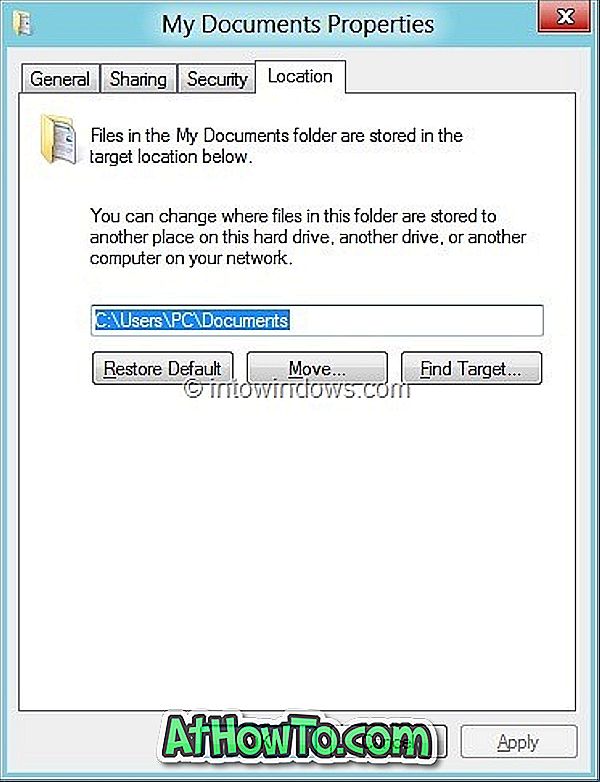
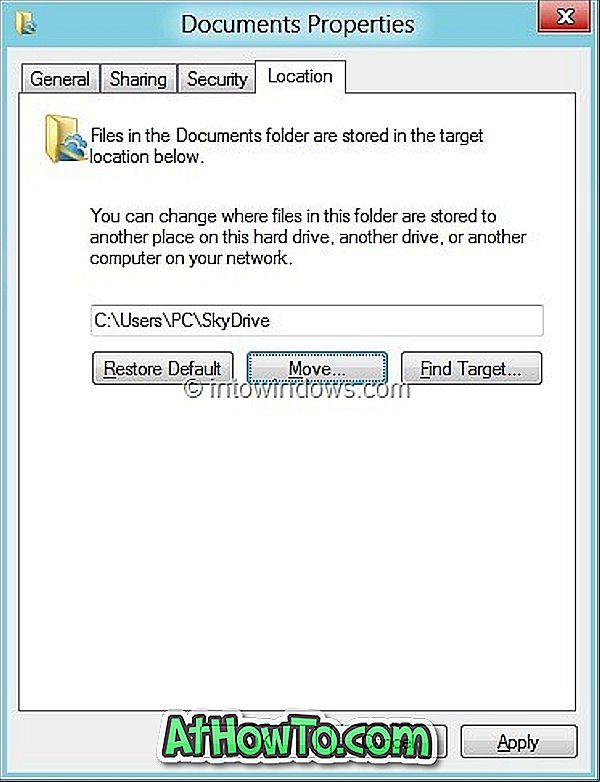
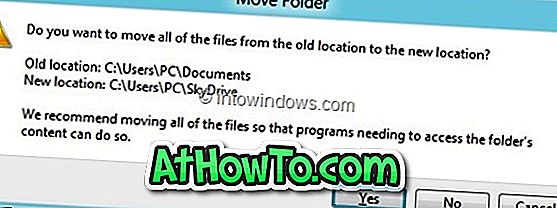
पुष्टिकरण संदेश के लिए हां पर क्लिक करें। बस!
नोट: SkyDrive फ़ोल्डर C: \ Users \ Username निर्देशिका में स्थित है (उपयोगकर्ता नाम आपका उपयोगकर्ता खाता नाम है), जब तक कि आपने SkyDrive क्लाइंट सेटअप के दौरान एक अलग स्थान नहीं चुना है।
आप कर चुके हैं! अब से, जब भी आप कोई नई फ़ाइल डालते हैं या मेरे दस्तावेज़ फ़ोल्डर में किसी मौजूदा फ़ाइल को संपादित करते हैं, तो आपका स्काईड्राइव खाता स्वचालित रूप से नई या संपादित फ़ाइल के साथ अपडेट हो जाएगा।
अपने स्काईड्राइव खाते को 7GB से 25GB तक मुफ्त में अपग्रेड करने के तरीके की जाँच करना न भूलें और स्काईड्राइव फ़ोल्डर के डिफ़ॉल्ट स्थान को कैसे बदलें।














